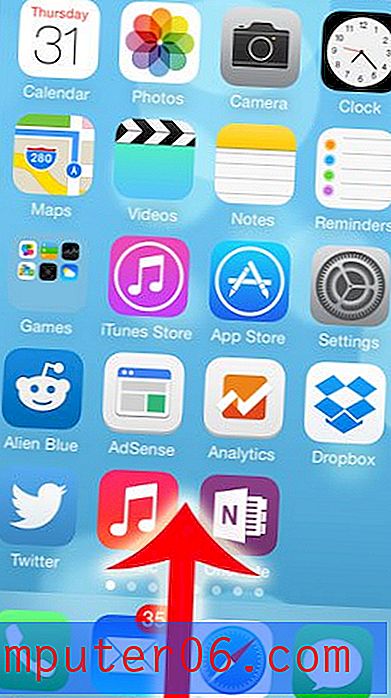Come cambiare il colore del puntatore del mouse in Windows 10
Il cursore del mouse che vedi sullo schermo in Windows 10 è qualcosa che molte persone danno per scontato. In genere è qualcosa a cui non penserai molto, ed è probabile che tu accetti semplicemente che assomigli al suo aspetto.
Ma in realtà hai un certo controllo sull'aspetto di quel cursore del mouse, come il suo colore. Il nostro tutorial di seguito ti mostrerà dove trovare le impostazioni che ti consentono di cambiare il colore del cursore del mouse.
Come cambiare il colore del cursore del mouse in Windows 10
I passaggi di questo articolo sono stati eseguiti su un computer portatile utilizzando il sistema operativo Windows 10. I passaggi seguenti comportano la modifica di un'impostazione in Windows e non richiedono l'installazione di nuove applicazioni o temi.
Passaggio 1: fai clic sul pulsante Start nell'angolo in basso a sinistra dello schermo, quindi fai clic sull'icona Impostazioni.

Passaggio 2: selezionare l'opzione Accesso facilitato .
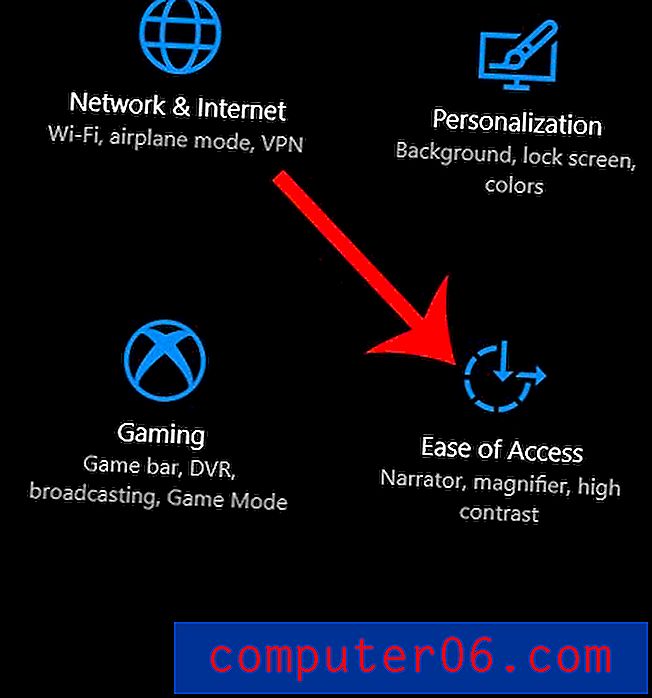
Passaggio 3: selezionare la scheda Mouse sul lato sinistro della finestra.
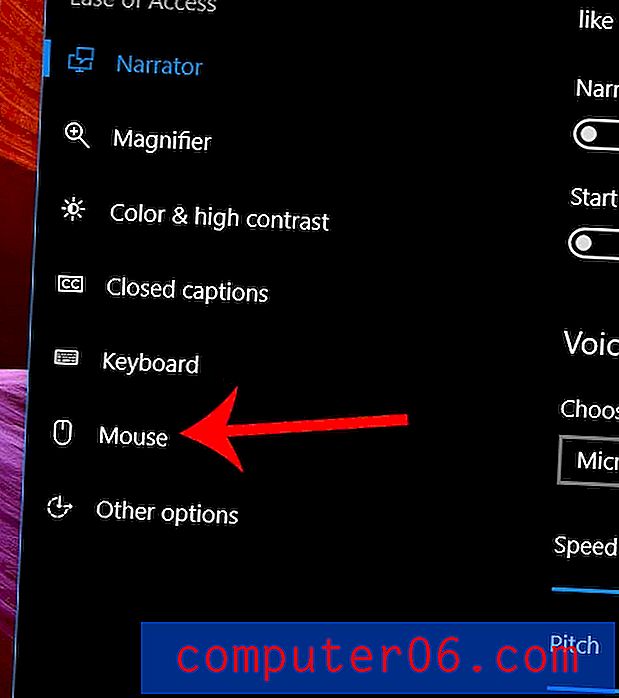
Passaggio 4: fare clic sul colore sotto Colore puntatore che corrisponde al colore del mouse che si desidera utilizzare.
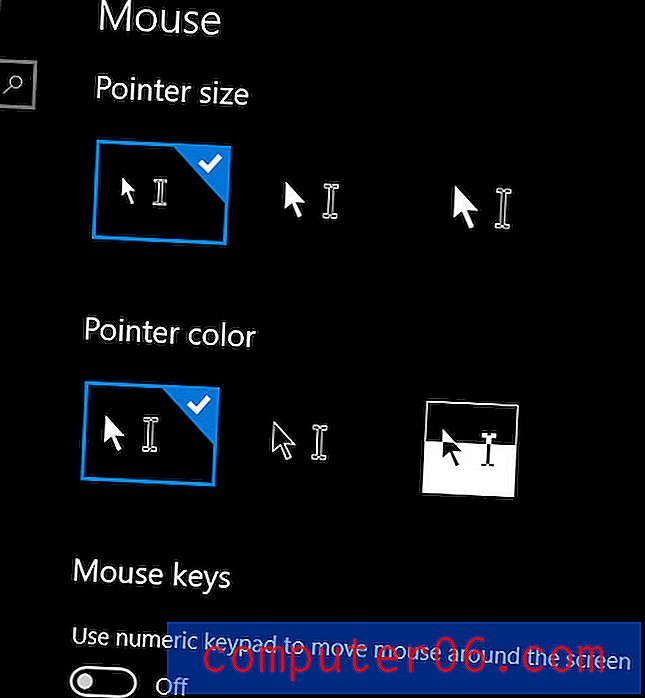
Vuoi nascondere la barra di ricerca nella parte inferiore dello schermo? Scopri come regolare la visualizzazione del campo di ricerca in Windows 10 in modo da poterlo aggiungere o rimuovere in base alle tue preferenze.